Το Google Home μου είναι ένα από τα αγαπημένα μου κομμάτια τεχνολογίας. Έχει γίνει μέρος της καθημερινότητάς μου.
Το χρησιμοποιώ για να διαχειρίζομαι το πρόγραμμά μου για την ημέρα, να παίζω τη μουσική μου και απλώς να κάνω ερωτήσεις στον Βοηθό Google.
Μια μέρα, ζήτησα από το Google Home για το πρόγραμμά μου, αλλά συνέχισα να λαμβάνω το μήνυμα σφάλματος Hang On ενώ συνδέομαι σε Wi-Fi.
Τώρα, αυτό απλά δεν θα μπορούσε να συμβεί, οπότε πέρασα μερικές ώρες ερευνώντας το πρόβλημα, ανιχνεύοντας στο Διαδίκτυο μέσω διαφόρων διαδικτυακών οδηγών για να διορθώσω το μήνυμα σφάλματος.
Για να διορθώσετε το μήνυμα λάθους Hang On while I Get Connected, επανεκκινήστε τη συσκευή, ξεχάστε το δίκτυο Wi-Fi και επανασυνδεθείτε, Ελέγξτε τον συνδεδεμένο Λογαριασμό Google και επαναφέρετε το Google Home.
Βεβαιωθείτε ότι το Google Home σας βρίσκεται εντός της εμβέλειας του δρομολογητή σας, ότι χρησιμοποιείτε την πιο πρόσφατη έκδοση της εφαρμογής Google Home, ότι το Bluetooth είναι ενεργοποιημένο και ότι χρησιμοποιείτε γνήσια αξεσουάρ.
Γιατί βλέπω αυτό το μήνυμα;
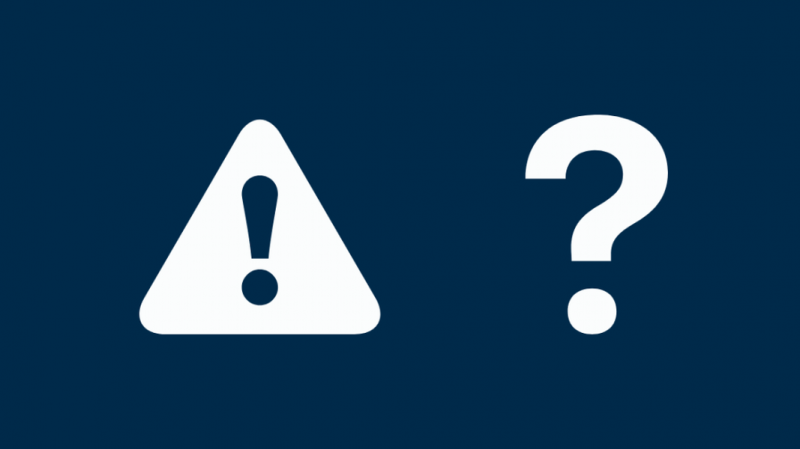
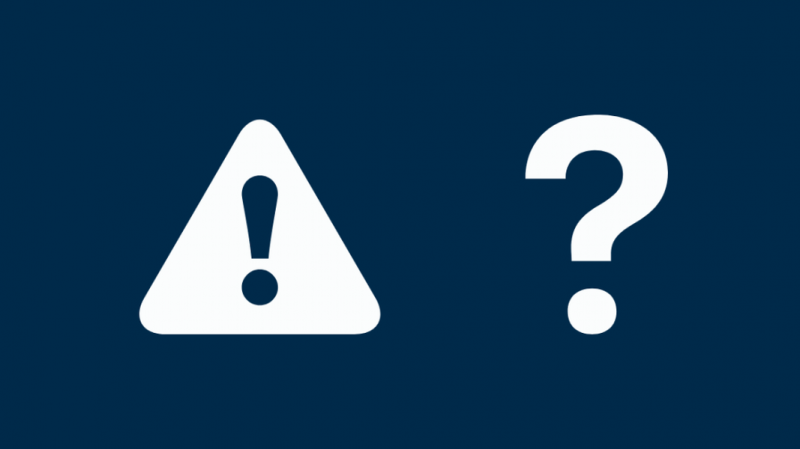
Μπορεί να υπάρχουν διάφοροι λόγοι για το πρόβλημα συνδεσιμότητας με το Google Home, καθώς πρόκειται για ασύρματη συσκευή.
Μπορεί να κυμαίνεται από προβλήματα της ίδιας της συσκευής ή των γύρω συσκευών που είναι συνδεδεμένες στο ίδιο δίκτυο.
Οι κύριοι λόγοι μπορεί να είναι:
- Παρεμβολές άλλων συσκευών
- Σφάλματα λογισμικού
- Σύνδεση δρομολογητή
Παρέμβαση
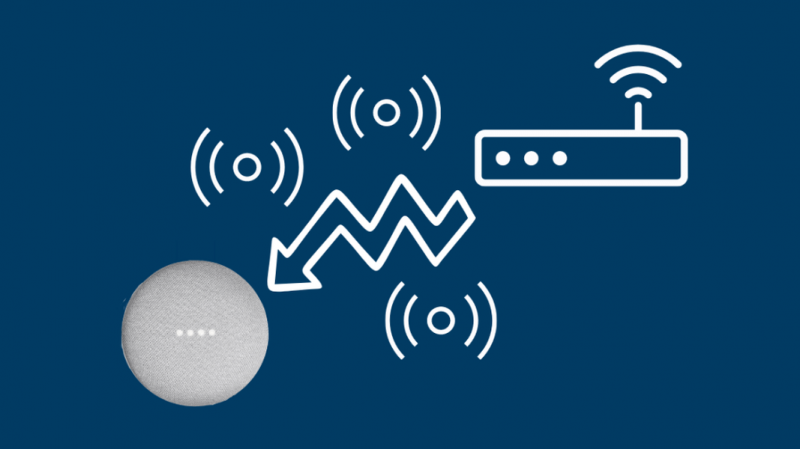
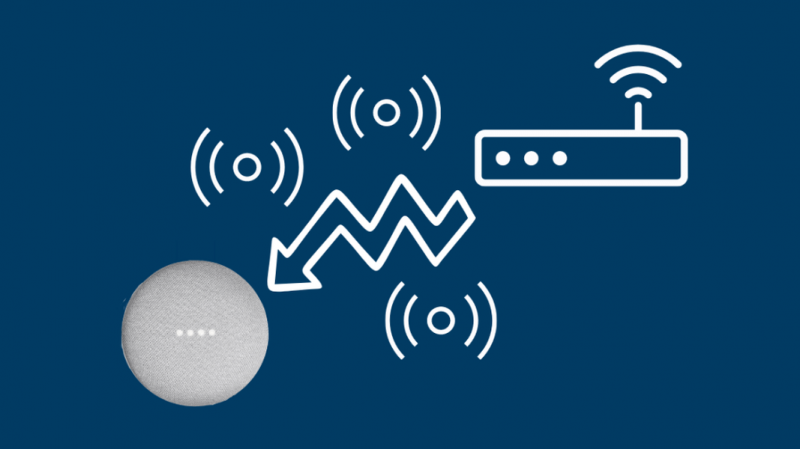
Οι άλλες ασύρματες συσκευές που υπάρχουν στο σπίτι σας μπορεί να επηρεάσουν τη συνδεσιμότητα ή τα εμπόδια που υπάρχουν μπορεί να εμποδίσουν το σήμα από το δρομολογητή.
Μπορείτε να πλησιάσετε τη συσκευή στο δρομολογητή κατά την εγκατάσταση και στη συνέχεια να την επαναφέρετε στη θέση της.
Εάν δεν λειτουργεί τότε, σημαίνει ότι υπάρχει παρέμβαση ή κάποιο μπλοκάρισμα.
Το μπλοκάρισμα μπορεί να γίνει από συσκευές όπως ψυγεία, φούρνους μικροκυμάτων κ.λπ.
Σημείωση: Βεβαιωθείτε ότι η συσκευή σας Google Home είναι εντός 15-20 πόδια. μακριά από το δρομολογητή για να λαμβάνετε αρκετό σήμα από το δίκτυό σας.
Θέματα Λογισμικού
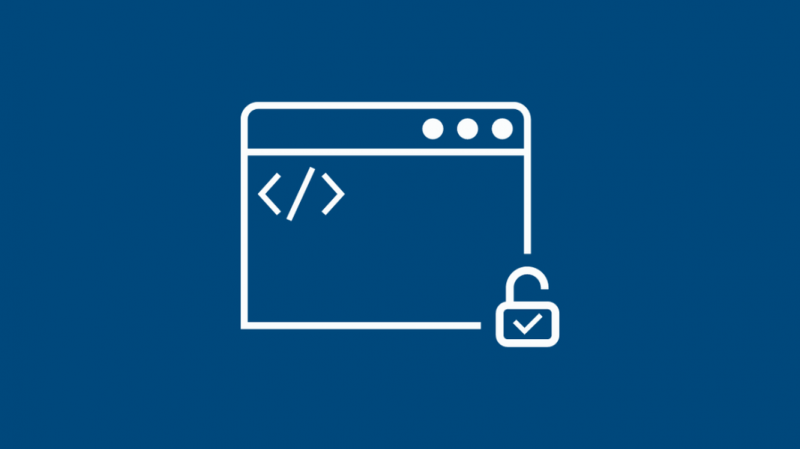
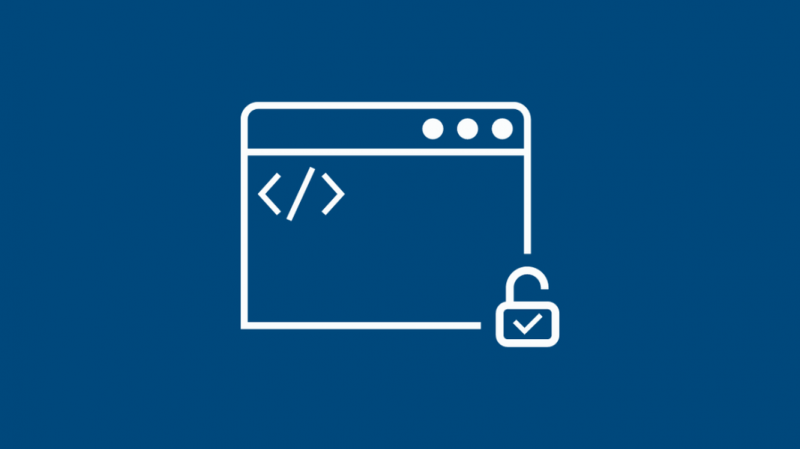
Αυτά τα ζητήματα μπορεί να είναι δευτερεύοντα ή μεγάλα. Τα μεγάλα προβλήματα λογισμικού απαιτούν εκπαιδευμένο τεχνικό.
Ωστόσο, μικρά ζητήματα μπορούν εύκολα να λυθούν μόνοι μας με τις ακόλουθες μεθόδους.
- Ανοίξτε την εφαρμογή Google Home
- Επιλέξτε τη συσκευή που θέλετε να αφαιρέσετε
- Πατήστε ρυθμίσεις
- Κάντε κύλιση προς τα κάτω και κάντε κλικ στην κατάργηση της συσκευής από το Google Home
- Ανοίξτε την εφαρμογή Google Home.
- Πατήστε το εικονίδιο Προσθήκη (+) στην επάνω αριστερή γωνία.
- Πατήστε «Ρύθμιση συσκευής».
- Επιλέξτε τον κατασκευαστή της συσκευής.
- Ακολουθήστε τα βήματα εντός της εφαρμογής για να ολοκληρώσετε τη ρύθμιση.
- Ανοίξτε την εφαρμογή Google Home και πατήστε τη συσκευή που θέλετε να διαμορφώσετε ξανά.
- Πατήστε ρυθμίσεις στη συσκευή που απαιτεί ενημέρωση κωδικού πρόσβασης.
- Επιλέγω Wi-Fi , έπειτα Ξεχάστε το δίκτυο.
- Παρακέντηση Προσθήκη υπάρχουν στην κύρια οθόνη.
- Επιλέγω Ρύθμιση συσκευής , έπειτα Νέες συσκευές .
- Επιλέξτε το σπίτι για να προσθέσετε το Google Home και προχωρήστε Επόμενο .
- Αφαίρεση της χορδής τροφοδοσίας και επανασύνδεση μετά από ένα λεπτό. Κάντε επανεκκίνηση του δρομολογητή και βεβαιωθείτε ότι ο δρομολογητής είναι συνδεδεμένος. Επανεκκινήστε τη συσκευή μετά από αρκετό χρονικό διάστημα.
- Χρησιμοποιώντας την εφαρμογή Google Home:
- Επιλέξτε τη συσκευή που θέλετε να επανεκκινήσετε.
- Πατήστε το εικονίδιο ρυθμίσεων στο επάνω μέρος και μετά το μενού με τις τρεις οριζόντιες κουκκίδες.
- Κάντε κλικ στην Επανεκκίνηση
- Πώς να αλλάξετε το Wi-Fi στο Google Home χωρίς κόπο σε δευτερόλεπτα [2022]
- Google Home [Mini] Μη σύνδεση σε Wi-Fi: Πώς να το διορθώσετε
- Πώς να συνδέσετε το Google Home Με θερμοστάτη Honeywell;
- Δυνατότητα εισαγωγής Google Home: Διαθεσιμότητα και εναλλακτικές λύσεις
- Μπορεί να παραβιαστεί το Google Home ή το Google Nest; Δείτε πώς
- Ανοίξτε την εφαρμογή Google Home.
- Επιλέξτε το σπίτι που θέλετε να διαγράψετε.
- Πατήστε Ρυθμίσεις και μετά Διαγραφή.
Συνδέσεις δρομολογητή


Μετακινώντας τις συσκευές πιο κοντά ή πιο μακριά από το δρομολογητή, μπορείτε να καταλάβετε εάν η συνδεσιμότητα βελτιώνεται ή μειώνεται. Οι αλλαγές μπορεί να οφείλονται είτε στη συσκευή είτε στο δρομολογητή.
Μετακινήστε το δρομολογητή σε μια πιο κεντρική θέση για να εξασφαλίσετε μια ευρύτερη περιοχή συνδεσιμότητας. Αυτό σημαίνει να το κρατάτε μακριά από τοίχους και άλλες συσκευές.
Μπορείτε επίσης να δοκιμάσετε να συνδεθείτε στο 5 GHz δικτύου αντί των 2,4 GHz. Τα 5 GHz σας προσφέρουν μεγαλύτερη ταχύτητα αλλά σε μικρότερη εμβέλεια, επομένως μικρότερη συμφόρηση.
Ενώ τα 2,4 GHz παρέχουν χαμηλότερη ταχύτητα αλλά για μεγαλύτερη εμβέλεια.
Εάν το πρόβλημα εξακολουθεί να υπάρχει, χρησιμοποιώντας έναν υπολογιστή, μεταβείτε στις ρυθμίσεις διαμόρφωσης του δρομολογητή.
Εδώ μπορείτε να αλλάξετε το κανάλι του ασύρματου δρομολογητή σε αυτό που ταιριάζει στις απαιτήσεις σας (auto/11/9).
Επίσης, βεβαιωθείτε ότι ο δρομολογητής δεν έχει ρυθμιστεί να επιτρέπει μόνο έναν μικρό περιορισμένο αριθμό συσκευών.
Τι πρέπει να κάνω στη συνέχεια;
Τώρα που γνωρίζουμε τι προκαλεί το πρόβλημα συνδεσιμότητας, μπορούμε να ρίξουμε μια ματιά στις λύσεις.
Προσθέστε ξανά τη συσκευή
Αυτή είναι μια από τις πιο εύκολες λύσεις. Μπορείτε απλώς να αφαιρέσετε τη συσκευή από την εφαρμογή Google Home και, στη συνέχεια, να την προσθέσετε ξανά.
Για να αφαιρέσετε μια συσκευή από το Google Home:
Για να προσθέσετε μια συσκευή στο Google Home:
Προσθέτοντας ξανά τη συσκευή, ίσως μπορέσετε να επιλύσετε ορισμένα από τα προβλήματα λογισμικού που θα υπήρχαν.
Εκτός από το Google Home, το Το Google Home Mini λειτουργεί επίσης με το HomeKit .
Βεβαιωθείτε ότι οι συνδέσεις είναι σωστές
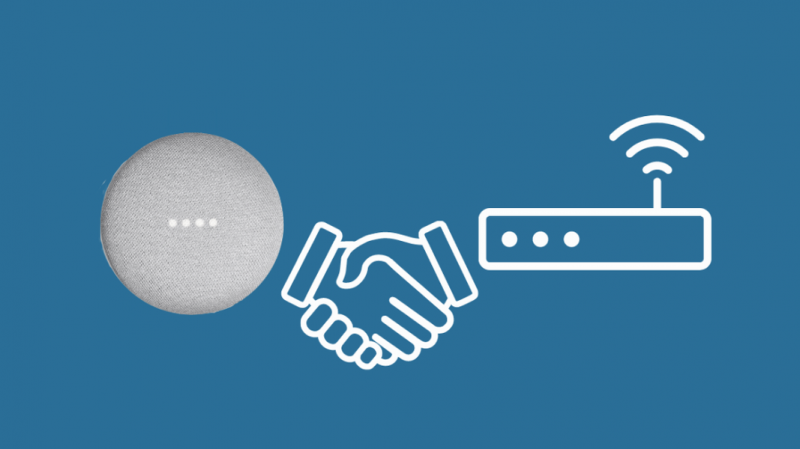
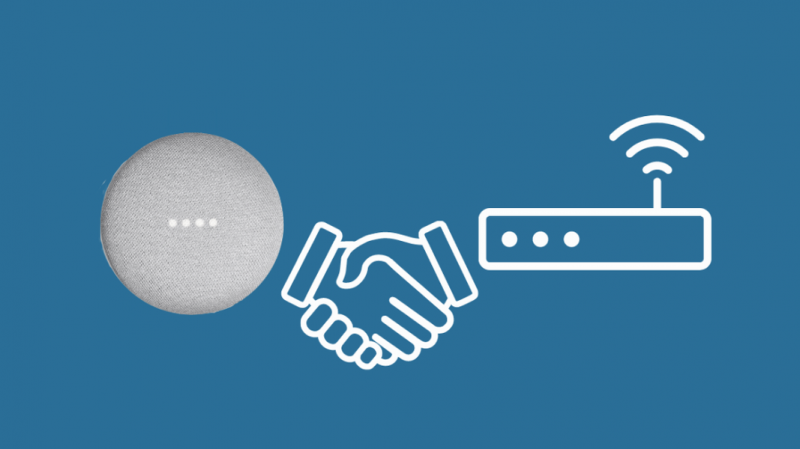
Το Google Home θα πρέπει να ρυθμιστεί σωστά χρησιμοποιώντας την εφαρμογή Google Home. Συνδέστε το Google Home στο διαθέσιμο δίκτυο Wi-Fi.
Εάν αντιμετωπίσετε προβλήματα ξαφνικά, μπορεί να οφείλεται σε μια πρόσφατη αλλαγή που κάνατε στις ρυθμίσεις, όπως ο κωδικός πρόσβασης Wi-Fi.
Για να ενημερώσετε τον κωδικό πρόσβασης, πρέπει να αποσυνδέσετε τις τρέχουσες ρυθμίσεις και να ξεκινήσετε ξανά. Θα σας βοηθήσει να επαναφέρετε το Google Home, εάν το κάνετε δεν είναι δυνατή η πρόσβαση στις Ρυθμίσεις συσκευής .
Τα βήματα που πρέπει να ακολουθηθούν είναι:
Επανεκκινήστε το Router και το Google Home
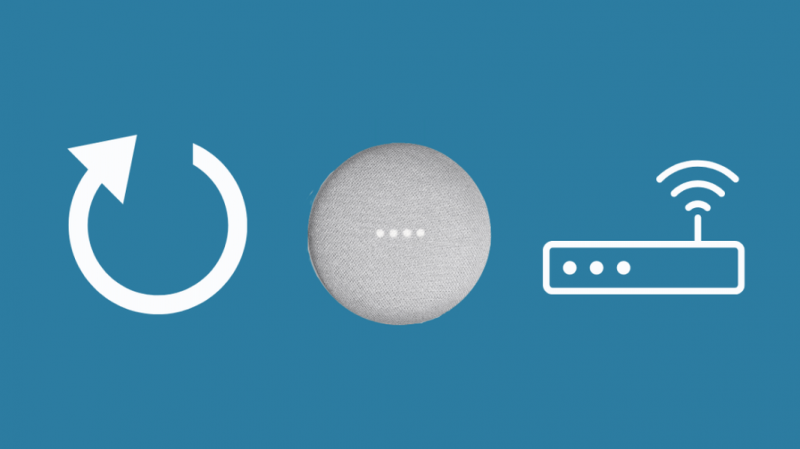
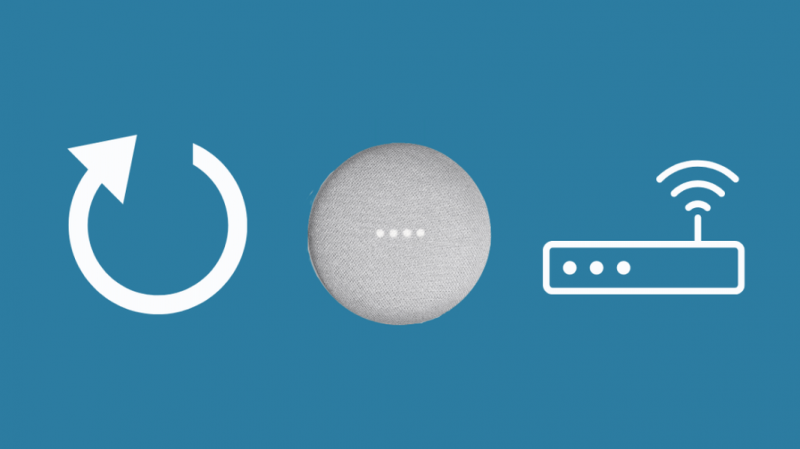
Υπάρχει ακόμα το πρόβλημά σας; Στη συνέχεια, κάντε επανεκκίνηση του δρομολογητή και του Google Home τώρα.
Η επανεκκίνηση μπορεί να γίνει με δύο τρόπους:
Η επανεκκίνηση θα σας βοηθήσει να διορθώσετε προσωρινά προβλήματα λογισμικού που ενδέχεται να υπάρχουν.
Επαναφέρετε το Router και το Google Home
Επανεκκίνηση αναφέρεται στην προσωρινή απενεργοποίηση και ενεργοποίηση των συσκευών. Ωστόσο, επαναφορά αναφέρεται στη μόνιμη διαγραφή των δεδομένων που υπάρχουν μέχρι τότε και ξεκινώντας από νέα.
Η επαναφορά του δρομολογητή θα διαγράψει το όνομα και τον κωδικό πρόσβασης του δικτύου, τη λίστα συνδεδεμένων συσκευών κ.λπ. Η επαναφορά του Google Home θα αποσυνδέσει όλες τις συσκευές που ήταν συνδεδεμένες με αυτό.
Δεδομένου ότι διαγράφει όλα τα μόνιμα δεδομένα, θα πρέπει να το ρυθμίσετε ξανά, κάτι που μπορεί να είναι κουραστικό.
Επομένως, μπορείτε να επαναφέρετε οποιαδήποτε από τις συσκευές και να δοκιμάσετε να συνδεθείτε. Μόνο αν αυτό δεν λειτουργεί, προχωρήστε στην επαναφορά του άλλου.
Τελικές σκέψεις για το Μήνυμα σφάλματος Hang On while I Get Connected
Το πρόβλημα μπορεί επίσης να είναι ότι ο δρομολογητής σας είναι ξεπερασμένος και φθαρμένος. Μπορείτε να αποκτήσετε ένα νέο Mesh Router από την Google που λειτουργεί άψογα με το Google Home.
Εάν όλες οι παραπάνω λύσεις εξακολουθούν να μην παρέχουν βοήθεια, επικοινωνήστε με την υποστήριξη της Google.
Μπορείς είτε κάλεσε τους ή chat/email τους. Μπορεί να οφείλεται σε κάποιο τεχνικό πρόβλημα που πρέπει να διορθώσουν.
Να θυμάστε ότι το ηχείο σας δεν είναι συμβατό με δημόσια δίκτυα Wi-Fi.
Μπορείτε επίσης να απολαύσετε το διάβασμα:
Συχνές Ερωτήσεις
Πώς μπορώ να κάνω το σπίτι μου στο Google ανιχνεύσιμο;
«Ενεργοποίηση λειτουργίας σύζευξης» μέσω Bluetooth, συνδέοντας τη συσκευή με την εφαρμογή Google Home για να είναι ανιχνεύσιμη.
Πώς μπορώ να αφαιρέσω το σπίτι μου από το Google;
Για να αφαιρέσετε ένα σπίτι:
Μπορείτε να χρησιμοποιήσετε ένα Google Home Mini χωρίς Wi-Fi;
Ναι, μπορείτε να χρησιμοποιήσετε το Google Home Mini χωρίς Wi-Fi. Μπορείτε να το ρυθμίσετε χρησιμοποιώντας ένα hotspot για κινητά.
Επίσης, μόλις ρυθμιστεί η συσκευή, δεν θα χρειαστείτε Wi-Fi για να τη χρησιμοποιήσετε ως ηχείο Bluetooth.
![Περιμένετε όσο συνδέομαι στο Wi-Fi [Google Home]: Πώς να το διορθώσετε](http://home-theater-designers.com/img/how-guides/31/hang-on-while-i-get-connected-to-wi-fi-google-home-how-to-fix-1.png)